포토샵 CC 2020 출시 새로워진 신기능
포토샵 CC 2020 출시 새로워진 신기능
이번어 Adobe Creative Clould가 2019버전에서 Adobe CC 2020으로 업데이트되면서 기존에 포토샵 CC 2019버전을 사용하셧던 분들은 업데이트를 하게 되면 2020으로 릴리즈됩니다.
만약 기존의 사용을 원하는 분들은 업데이트를 하지 않느것을 추천드리며 포토샵 CC 2020 버전으로 업데이트되어 기존버전을 사용하기 원하는분들은 아래 Adobe CC 2020 / Adobe CC 2019 / Adobe CC 2018 버전을 다운로드후 설치할 수 있습니다.
Adobe CC 2020 Mac OSx 다운로드 및 정품인증 - 노랗it월드
애플에서 출시한 맥북 운영체제인 MAC OSX용 Adobe CC 2020 MAC 설치를 위한 다운로드 및 설치 정품인증 크랙 방법을 알아봅니다. 포토샵,일러스트,인디자인,프리미어,에프터이펙트,프리미어프로,미디
www.yellowit.co.kr
Adobe CC 2019 전 제품 다운로드 및 크랙방법 - 노랗 IT 월드
디자인 전문툴을 서비스하는 Adobe에서 최신 Adobe cc 2019 출시되었습니다 포토샵 일러스트 인디자인 프리미어 에프터이펙트등 다양한 소프트웨어가 있는데 해당 파일을 직접 다운로드 후 정품인증 크랙 작업방법에 대해 알아보겠습니다.
www.yellowit.co.kr
Adobe CC 2018 전제품 다운로드 및 라이센스 - 노랗it월드
adobe 의 포토샵 및 일러스트 에프터이펙트 인디자인 프리미어등등 모든 제품을 사용하기를 원하는 분들을 위하 aodbe cc 2018 모든 버전을 다운로드 방법을 공유합니다. 윈도우와 맥 MAC 모두 다운로
yellowit.co.kr
포토샵 CC 2020 새로워진 기능

클라우드 문서

- 클라우드 문서는 호환되는 앱에서 쉽게 열어 편집할 수 있는 Adobe의 클라우드 네이티브 파일입니다.
- 클라우드 문서를 사용하면 여러 장치에서 원활하게 작업에 액세스할 수 있습니다.
- 인터넷에 연결하고 앱 홈 화면의 클라우드 문서 탭에서 PSD를 열고 작업을 중단했던 위치를 선택하면 됩니다.
창작 작업을 클라우드 문서로 저장하면 다음과 같은 큰 이점이 있습니다.
- 장치 간 원활한 파일 액세스: 데스크탑 Photoshop, 랩탑 Photoshop, iPad Photoshop 및 Adobe Fresco 등 어디에서나 작업에 액세스할 수 있습니다. 어디에서 작업하든 작업 내용이 클라우드에 안전하게 저장됩니다.
- 제품 간에 하나의 파일 사용: 데스크탑 Photoshop에서 클라우드 문서를 간단히 만들고 iPad의 Adobe Fresco나 Photoshop에서 작업할 수 있습니다. 또는 그 반대로도 가능합니다.
- 파일을 최신 상태로 안전하게 유지: 클라우드 문서를 자동으로 최신 버전으로 저장합니다. 이것은 데스크탑에서 작업을 하든 소파에서 작업을 하든 장치에서 종료했던 위치를 선택할 수 있음을 의미합니다.
- 오프라인으로 작업: 인터넷에 다시 연결하면 오프라인 버전이 자동으로 동기화됩니다. 데스크탑 Photoshop의 경우 오프라인 작업은 이전 버전에서 변경되지 않았습니다.
클라우드 문서, Creative Cloud 파일 및 기타 동기화된 파일은 멤버십에 포함된 Creative Cloud 서비스의 일부이며 Creative Cloud 스토리지 할당량에 포함됩니다.
사전 설정 개선

사전 설정은 포토샵 CC 2020 버전에서 기존과는 다른 새로운 환경으로 바뀌었습니다.
메뉴 막대에서 창 > 색상 견본, 그레이디언트, 패턴, 모양 또는 스타일로 이동하십시오. 이제 다음 기능을 사용할 수 있습니다.
- 그레이디언트, 패턴, 모양 및 스타일과 같은 새로운 최신 기본 사전 설정.
- 그레이디언트, 패턴 및 모양을 위한 전용 패널
- 사전 설정을 그룹으로 구성하여 관리하는 기능 사전 설정을 드래그하고 이동하여 패널 내에서 재정렬하고 순서를 바꿀 수 있습니다.
- 사전 설정 패널의 그레이디언트, 패턴, 색상 견본 및 스타일을 캔버스로 드래그하는 기능.
- 사전 설정을 클릭하여 다른 모양을 시도할 때 캔버스에서 실시간 미리 보기
상황에 맞는 패널 메뉴에서 레거시 사전 설정 옵션을 활성화하면 익숙한 레거시 사전 설정에 계속 액세스할 수 있습니다.
새로운 개체 선택 도구

Adobe Sensei에서 제공하는 새로운 개체 선택 도구는 이미지에서 인물, 자동차, 가구, 애완동물, 옷 등의 단일 개체, 여러 개체 또는 개체의 일부를 선택하는 프로세스를 단순화합니다.
개체 둘레에 간단히 사각형 영역이나 올가미를 그려 보십시오. 그러면 개체 선택 도구가 정의된 영역 내의 개체를 자동으로 선택하여 가장 복잡한 선택을 빠르게 할 수 있으며 아래 목록에서 사용할 수 있습니다.
- 빠른 선택 및 자동 선택 도구와 동일한 그룹에 있는 Photoshop의 기본 응용 프로그램 [도구] 패널에서
- 선택 및 마스크 작업 영역의 [도구] 패널에서
일관된 변형 동작

이제 레이어 유형에 관계없이 Shift 키를 누르지 않고도 여러 레이어를 비례적으로 변형할 수 있습니다.
이 Photoshop 릴리스에서는 변형 동작이 다음과 같이 변경 및 개선되었습니다.

- 이제 기본 변형 동작은 모든 레이어 유형 및 개체에 대해 비례적 크기 조절이며 종횡비를 유지합니다 단추(링크 아이콘)가 [옵션] 막대에서 [켬] 상태로 표시됩니다.
- 기본 변형 동작을 비비례적 크기 조절로 변경하려면 종횡비를 유지합니다 단추를 클릭하여 끕니다.
- 이제 Shift 키를 누르면 종횡비를 유지합니다 단추를 전환하는 동작과 같습니다. 종횡비를 유지합니다 단추가 켜져 있는 경우 Shift 키를 누르면 단추가 꺼지고, 단추가 꺼져 있을 때 Shirt 키를 누르면 단추가 켜집니다.
- 이제 Photoshop은 마지막 변형 동작 설정(비례적 또는 비비례적 크기 조절)을 기억하므로 다음에 Photoshop을 시작하면 이 설정이 기본 변형 동작이 됩니다.
개선된 속성 패널

속성 패널에서 여러 패널과 대화 상자를 탐색하지 않고도 문서, 픽셀 레이어 및 유형 레이어 속성에 대한 컨트롤을 훨씬 더 많이 쉽게 찾을 수 있습니다.
속성은 선택된 내용에 대해 상황에 맞게 표시됩니다.또한 새로운 빠른 작업은 일반적인 작업들의 속도를 높여 줍니다.
예를 들어, 이제 한 번의 클릭으로 픽셀 레이어 속성 패널에 있을 때 배경을 제거하거나 피사체를 선택할 수 있고 텍스트 레이어를 프레임이나 모양으로 빠르게 변환할 수도 있습니다.
| 속성 패널 | 아래에 더 추가된 속성 | 추가된 빠른 작업 |
| 문서 속성 |
|
|
| 픽셀 레이어 속성 |
|
|
| 문자 레이어 속성 |
|
|
고급 개체를 레이어로 변환

이번 Photoshop 릴리스에서는 추가적인 단계를 거치지 않고 고급 개체를 구성 요소 레이어로 쉽게 변환할 수 있습니다.
레이어 패널에서 고급 개체를 간단히 선택한 후, 다음 중 하나를 수행하십시오.
- 고급 개체를 마우스 오른쪽 단추로 클릭/Control-클릭한 후 상황에 맞는 메뉴에서 레이어로 변환을 선택합니다.
- 메뉴 막대에서 레이어 > 고급 개체 > 레이어로 변환을 선택합니다.
향상된 변형 뒤틀기

뒤틀기 도구 기능이 향상되어 포토샵의 창의적인 뒤틀기를 더 자유롭게 제어할 수 있습니다.
어디든 간단히 조절점을 추가하거나 이미지를 사용자 정의 가능한 격자로 분할한 다음, 개별 노드나 더 큰 선택 영역으로 변형할 수 있습니다.
뒤틀기 도구를 사용하여 다음 작업을 수행할 수 있습니다.
- 새로운 사전 설정 격자 크기 옵션 선택: 3 x 3, 4 x 4, 5 x 5
- 나만의 사용자 정의 크기 격자 만들기
- 나만의 격자선과 고정점 추가
- 격자선 삭제
- 여러 고정점을 선택하여 드래그
- 뒤틀기 편집의 개별 단계 실행 취소
사용해 보려면 편집 > 변형 > 뒤틀기를 선택하십시오.
포토샵 CC 2020 개선된 기능
OpenType 글꼴에 대한 스타일 세트
포토샵 CC 2020에서는 OpenType 글꼴에 대한 스타일 세트를 사용할 수 있습니다.
스타일 세트를 사용하면 글꼴의 대체 글리프에 쉽게 액세스할 수 있습니다. 이제 속성 패널의 스타일 세트 메뉴에 간단히 액세스하여 하나 이상의 스타일 세트를 텍스트에 적용할 수 있습니다.

포토샵에서 스타일 세트를 적용하는 방법은 아래 참고하세요
- 다음 중 하나를 수행합니다.
- 문자 도구를 선택하고 새 문자 레이어를 만듭니다.
- 레이어 패널에서 하나 이상의 문자 레이어를 선택합니다.
- 문자 도구를 선택하고 문자 레이어 내에서 특정 텍스트 흐름을 선택합니다.
- 속성 패널(창 > 속성)로 이동합니다.
- 속성 패널에서 [문자 옵션 pod]로 스크롤합니다. 필요한 경우 이 옵션 pod를 확장하십시오.
- 스타일 세트 아이콘을 클릭하여 메뉴를 엽니다.
- 원하는 스타일 세트를 선택합니다.
도움이 되는 관련 정보가 필요하면 OpenType SVG 글꼴 사용 관련 작업을 참조하십시오.
향상된 내용 인식 채우기
포토샵 CC 2020 에서는 세 가지 새로운 샘플링 영역 옵션이 내용 인식 채우기 작업 영역에 추가되었습니다. 이 옵션을 사용하여 포토샵 CC 2020 에서는 내용을 채울 소스 픽셀을 찾을 이미지의 샘플링 영역을 결정할 수 있습니다.
- 자동: 주변 채우기 영역과 유사한 내용을 사용합니다.
- 사각형: 채우기 영역을 둘러싸는 직사각형 영역을 사용합니다.
- 사용자 정의: 수동으로 정의된 샘플링 영역을 사용합니다. 사용자가 어느 픽셀로 채울 것인지 정확하게 지정합니다.
새로운 옵션을 시험해 보려면 이미지를 열고 채울 영역을 선택하십시오.
그런 다음, 편집 > 내용 인식 채우기를 선택합니다. 샘플링 영역 옵션은 작업 영역의 오른쪽에 있는 [내용 인식 채우기] 패널에 나타납니다.
명도/대비 및 곡선을 위한 32비트 조정 레이어
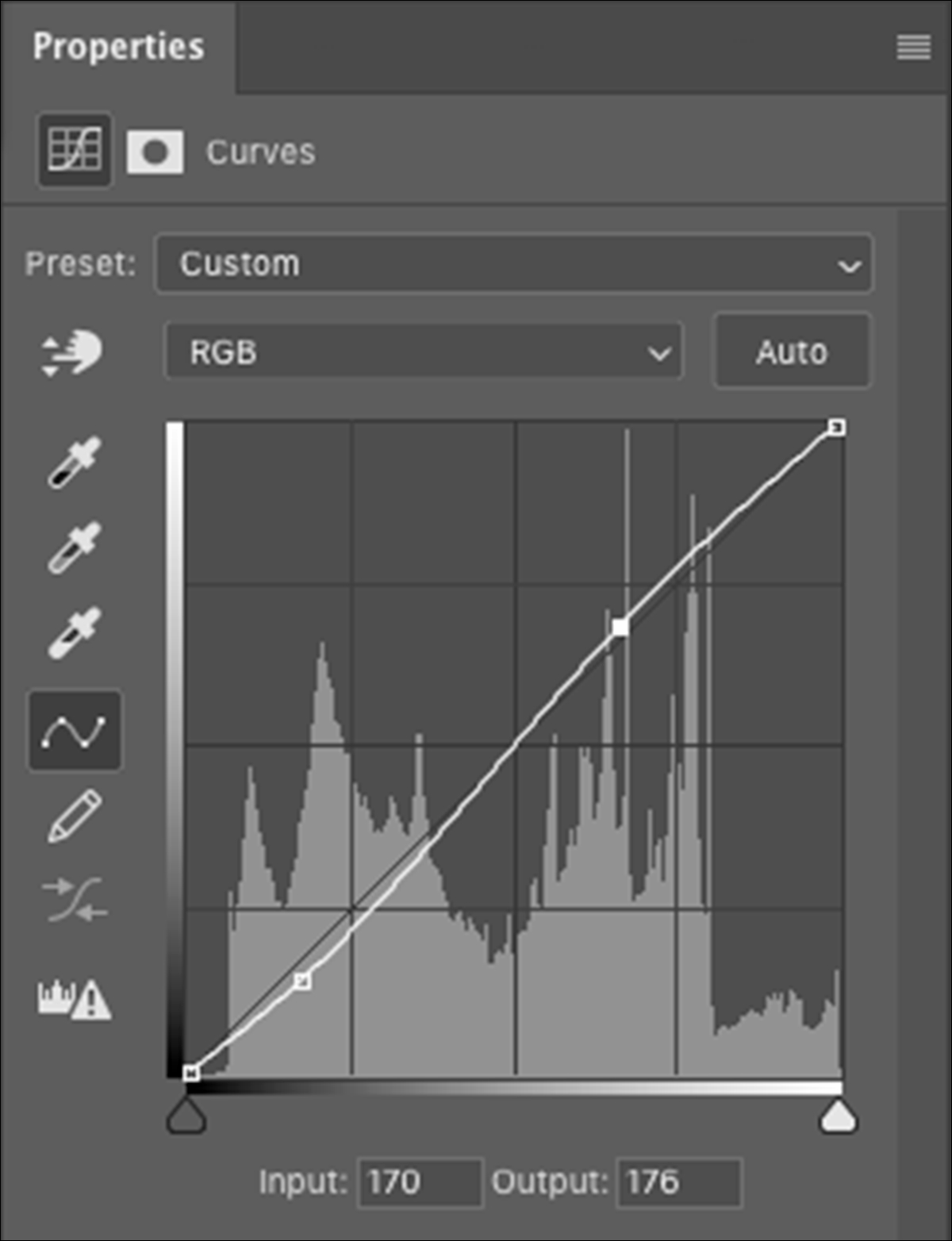

이제 HDR 작업 과정에 특히 유용한 곡선 및 명도/대비 조정을 32비트 문서에서 직접 조정, 조정 레이어 또는 고급 필터로 사용할 수 있습니다.
앱 내의 새로운 기능 화면

이제 앱에서 바로 포토샵의 새로운 기능을 확인할 수 있습니다.
포토샵 CC 2020 새로운 기능에 대한 개요를 알려면 홈 화면으로 이동한 다음, 오른쪽의 앱에서 열기를 클릭하십시오.
포토샵 CC 2020 새로운 단축키
동일한 브러시로 페인팅 및 지우기
~ 물결표 키(이스케이프 또는 Esc 키 아래)를 사용하여 동일한 브러시 끝으로 페인팅과 지우기 사이를 전환할 수 있습니다. .
레이어 내용에 맞게 확대/축소
레이어 패널의 레이어에서 Alt+클릭(Win)/Option+클릭(Mac)하여 해당 레이어의 내용 크기에 맞게 확대할 수 있습니다. 또는 메뉴 막대에서 보기 > 화면 크기에 레이어 맞추기를 선택할 수도 있습니다.
브러시 끝 회전
이제 브러시 도구가 활성화되어 있으면 왼쪽 및 오른쪽 화살표 키를 사용하여 브러시 끝을 빠르게 회전할 수 있습니다.
- 왼쪽 화살표 키는 브러시 끝을 반시계 방향으로 1도 회전시킵니다.
- 오른쪽 화살표 키는 브러시 끝을 시계 방향으로 1도 회전시킵니다.
- Shift+왼쪽 화살표 키는 브러시 끝을 반시계 방향으로 15도 회전시킵니다.
- Shift+오른쪽 화살표 키는 브러시 끝을 시계 방향으로 15도 회전시킵니다.
환경 설정 대화 상자에 새로운 사용자 환경 설정(환경 설정 > 도구 > 화살표 키로 브러시 끝 회전)도 추가되었습니다. 이 환경 설정은 기본적으로 설정되어 있습니다.
애니메이션 GIF 지원

이제 파일 > 다른 이름으로 저장 옵션에서 프레임이 있는 포토샵 CC 2020 문서를 GIF 형식으로 바로 저장할 수 있습니다.
파일 > 다른 이름으로 저장 옵션으로 저장할 때 GIF 저장 옵션 대화 상자에 나타나는 모든 옵션이 애니메이션 GIF를 작성하는 데 지원됩니다.
새 문서 대화 상자 성능 향상
포토샵 CC 2020 릴리스의 개선으로 새 문서 대화 상자(파일 > 새로 만들기)가 거의 즉시 열립니다.
렌즈 흐림 효과 성능 개선
렌즈 흐림 효과를 개선하여 카메라로 촬영한 이미지의 심도 정보를 더 많이 활용할 수 있습니다.
이제 초점을 설정하여 이미지에서 흐리게 할 부분과 초점을 맞출 부분을 선택할 수 있습니다. GPU 개선으로 렌즈 흐림 효과 필터를 적용하는 동안 성능이 빨라진 것도 확인할 수 있습니다.
문서 탭 개선
이 릴리스에는 새로운 기타 항목 닫기 옵션이 추가되었습니다.
이 옵션을 사용하면 현재 문서 이외에 열려 있는 모든 문서(창, 유동 창 또는 도킹된 창)를 닫을 수 있습니다. 다음 방법으로 이 옵션에 액세스할 수 있습니다.
- 메뉴 막대에서 파일 > 기타 항목 닫기를 선택합니다.
- 문서 탭에서 마우스 오른쪽 단추로 클릭(Win)/Control + 클릭(Mac)한 다음, 상황에 맞는 메뉴에서 기타 항목 닫기를 선택합니다.
- 키보드 단축키를 사용합니다:
- Win: Ctrl + Alt + P
- Mac: Command + Option + P
고급 개체 및 레이어 구성 요소 추적
이제 고급 개체 내에서 레이어 구성 요소의 변형을 저장하여 각 변형을 수동으로 설정하는 시간을 절약할 수 있습니다.
창 > 레이어 구성 요소를 선택합니다.
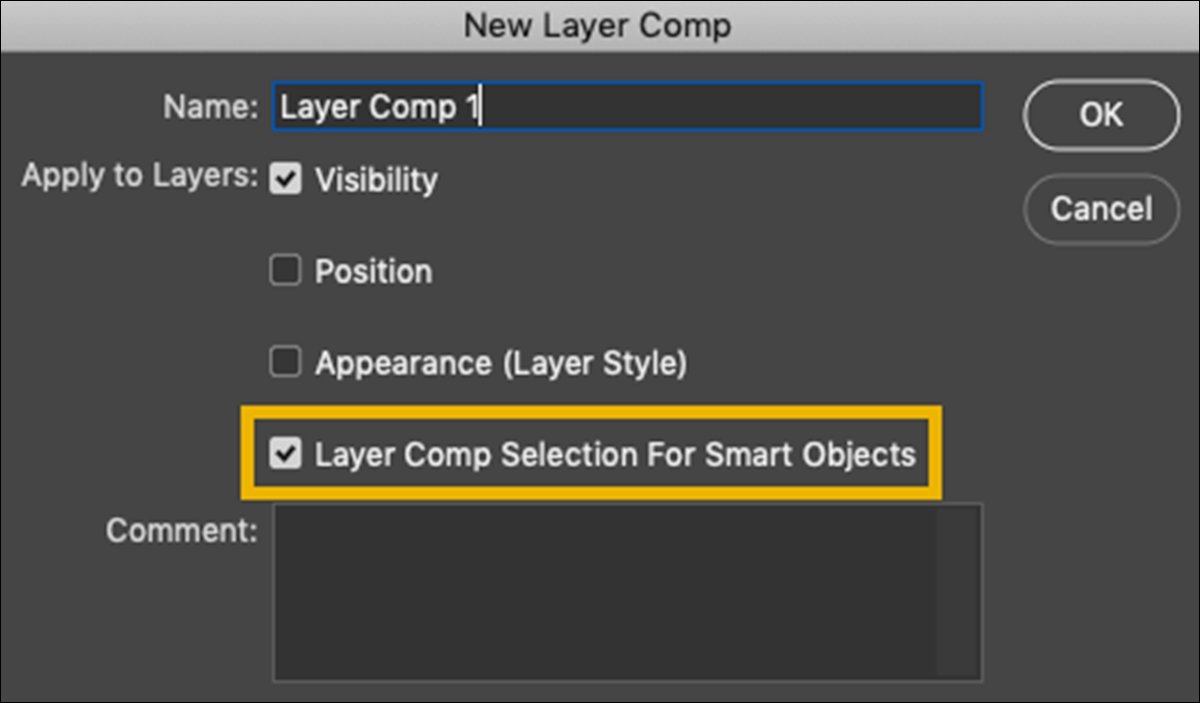


- 새 레이어 구성 요소 대화 상자에 새로운 고급 개체에 대한 레이어 구성 요소 선택 옵션이 추가되었습니다.
- 레이어 구성 요소 창에 고급 개체에 대한 레이어 구성 요소 선택 전환 옵션이 추가되었습니다.
- 레이어 구성 요소 창의 맨 아래에 고급 개체의 레이어 구성 요소 선택을 업데이트하는 옵션이 추가되었습니다.
세계 통용 언어 레이아웃

포토샵 CC 2020 버전에서는 새로운 세계 통용 레이아웃 텍스트 엔진 옵션이 도입되어 문서에 있는 인도어, 중동 및 동남아시아 언어 글씨체에 대한 올바른 단어 모양을 제공합니다.
Photoshop CC 2020 설치 후기는 아래 참고하세요
Mac OS X 포토샵 CC 2020 다운로드 및 설치 - 노랗it월드
애플에서 출시한 맥북이나 아이맥등 Mac OS X 운영체제를 사용중인 분들이라면 Adobe 에서 출시한 디자인 편집프로그램인 포토샵을 설치하는방법을 알아보겠습니다. 별도의 정품인증 크랙 없이 Mac
www.yellowit.co.kr
포토샵 한글판을 영문판 (영어) 변경
포토샵 한글판을 영문판 (영어) 변경 포토샵은 컴퓨터로 이미지 작업을 할 수 있는 최고의 프로그램입니다 게임 캐릭터부터 시작해서 고화질의 사진 보정 2D 3D 렌더링까지도 자신의 역량만 있다면 무에서 유를 창..
jab-guyver.co.kr
이 옵션을 선호하는 텍스트 엔진 옵션으로 설정하려면 편집(Win)/Photoshop(Mac) > 환경 설정> 문자를 선택한 다음, 텍스트 엔진 옵션 선택 아래의 세계 통용 레이아웃을 선택하십시오.
포토샵 참고포스팅
포토샵 오류 초기화 리셋 방법
포토샵 오류 초기화 리셋 방법 포토샵은 디자이너들의 전유물의 시대는 끝났습니다. 그래서 요즘은 일반 마케터들이나 유튜버 블로거등도 포토샵이나 일러스트등 기본적인 디자인은 가능하고 많이들 사용하는 일반..
jab-guyver.co.kr
'3D 2D 디자인 > Adobe Creative Cloud' 카테고리의 다른 글
| 포토샵 CC 2020 최근항목 열기파일 삭제방법 (0) | 2020.04.20 |
|---|---|
| Adobe Premiere Pro 2020 무료 체험판 다운로드 및 결제 (0) | 2020.04.10 |
| PDF 뷰어 어도비 아크로뱃 리더 DC PRO 실행 인증방법 (0) | 2018.10.29 |




댓글